Menyimpan File Microsoft Excel Dengan Password
by Doni Masrul Komputer, Tips dan Triks
Microsoft Excel atau Microsoft Office Excel adalah sebuah program aplikasi lembar kerja spreadsheet yang dibuat dan didistribusikan oleh Microsoft Corporation untuk sistem operasi Microsoft Windows dan Mac OS.
Jika anda sering membuat dokumen dengan menggunakan Microsoft Excel dan tidak ingin dokumen tersebut dibuka oleh orang lain maka anda bisa memproteksi dokumen tersebut dengan menggunakan suatu password.
Untuk menyimpan file atau dokumen dengan diberi password dapat dilakukan dengan mengikuti langkah-langkah berikut:
1. Buka file excel anda yang akan di password.
2. Pilih menu file –> Save as, selanjutnya akan muncul kotak dialog Save As.
3. Klik tools –> General Options, sehingga muncul kotak dialog seperti di bawah ini.
4. Pilih dan klik Password to open lalu ketik name misalnya “berkat”, agar lembar kerja hanya dibuka bisa oleh yang mengetahui passwordnya. Klik password to modify, ketik password misalnya “berkat”, agar lembar kerja hanya bisa disunting atau dimodifikasi oleh yang mengetahui passwordnya. Lalu tekan OK
5. Setelah itu akan muncul kotak dialog. Ketik reenter password to proceed berkat (password). Langkah ini perlu untuk menghindari kesalahan ketik password. Klik OK.
6. Ketik file name misalnya “File_Rahasia” lalu save.
7. Untuk menguji apakah sudah benar pemberian password, bukalah file File_Rahasia.xls
8. Kemudian akan tampil kotak dialog berikut, lalu isi dengan password yang anda masukkan tadi.
9. Klik OK, jika password anda benar maka secara otomatis akan masuk ke file excel tersebut.

Jika anda sering membuat dokumen dengan menggunakan Microsoft Excel dan tidak ingin dokumen tersebut dibuka oleh orang lain maka anda bisa memproteksi dokumen tersebut dengan menggunakan suatu password.
Untuk menyimpan file atau dokumen dengan diberi password dapat dilakukan dengan mengikuti langkah-langkah berikut:
1. Buka file excel anda yang akan di password.
2. Pilih menu file –> Save as, selanjutnya akan muncul kotak dialog Save As.
3. Klik tools –> General Options, sehingga muncul kotak dialog seperti di bawah ini.
4. Pilih dan klik Password to open lalu ketik name misalnya “berkat”, agar lembar kerja hanya dibuka bisa oleh yang mengetahui passwordnya. Klik password to modify, ketik password misalnya “berkat”, agar lembar kerja hanya bisa disunting atau dimodifikasi oleh yang mengetahui passwordnya. Lalu tekan OK
5. Setelah itu akan muncul kotak dialog. Ketik reenter password to proceed berkat (password). Langkah ini perlu untuk menghindari kesalahan ketik password. Klik OK.
6. Ketik file name misalnya “File_Rahasia” lalu save.
7. Untuk menguji apakah sudah benar pemberian password, bukalah file File_Rahasia.xls
8. Kemudian akan tampil kotak dialog berikut, lalu isi dengan password yang anda masukkan tadi.
9. Klik OK, jika password anda benar maka secara otomatis akan masuk ke file excel tersebut.






0 komentar
Bagaimana Pendapat Anda?